클라우드 서비스가 점점 더 대중화됨에 따라 Apple 사용자는 이제 iCloud를 통해 데이터를 동기화하고 백업하는 것을 선호합니다. 하지만 다양한 요인이 iCloud의 동기화 속도에 영향을 미쳐 사용자에게 불편을 끼치는 경우가 있습니다. 이 게시물에서는 iCloud 동기화 속도가 느린 이유를 살펴보고 사용자에게 iCloud 동기화 속도를 높이는 데 유용한 몇 가지 제안을 제공합니다. iCloud를 더 빠르게 동기화하는 방법을 배우려면 계속 읽으십시오.
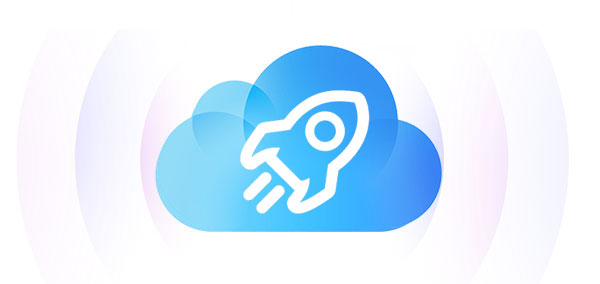
iCloud에서 사진을 동기화하는 데 얼마나 걸리나요? 사진 파일의 크기, 인터넷 속도, iCloud 서버의 사용자 수는 사진이 iCloud에 동기화되는 속도에 영향을 미치는 변수 중 일부입니다. 사진이나 비디오 파일이 클수록 일반적으로 동기화 시간이 길어집니다. 또한 인터넷 연결 속도가 느린 경우 동기화 절차가 영향을 받습니다. ( iCloud 사진이 동기화되지 않습니까 ?)
완벽한 상황에서는 작은 이미지가 몇 초 만에 iCloud에 동기화될 수 있지만, 큰 비디오 파일은 몇 분 이상 걸릴 수 있습니다. 장치 설정을 통해 동기화 프로세스 상태를 모니터링할 수 있으며 인터넷 연결이 안정적이면 동기화 프로세스가 가속화됩니다.
iCloud를 동기화하는 데 시간이 얼마나 걸리나요? 이제 우리는 답을 알고 있습니다. 그런데 iCloud 사진을 다운로드하는 데 시간이 오래 걸리는 이유는 무엇입니까? iCloud에 사진을 동기화하는 데 시간이 더 오래 걸릴 수 있는 몇 가지 이유는 다음과 같습니다.
iCloud의 잠재력을 확인하고 빠른 데이터 동기화 및 백업을 보장하려면 동기화 속도를 높이는 전략을 채택해야 합니다. 사진을 iCloud에 더 빠르게 동기화하는 방법은 다음과 같습니다.
네트워크 연결 품질은 iCloud의 동기화 속도에 영향을 미칩니다. 장치가 안정적이고 빠른 Wi-Fi 네트워크에 연결되어 있는지 확인하면 장치의 동기화 속도를 크게 높일 수 있습니다. 네트워크 연결을 확인하려면 아래 나열된 절차를 따르십시오.
1단계. 사용 중인 장치의 "설정"으로 이동합니다.
2단계. "Wi-Fi" 버튼을 누르세요.
3단계. 네트워크 연결이 강력하고 일관성이 있는지 확인하세요. 공용 네트워크와 약한 신호 위치를 피하세요.

대용량 사진 파일은 전송하는 데 다소 시간이 걸릴 수 있습니다. 이 절차를 진행하는 동안 장치 속도가 느려지고 더 많은 전력을 사용할 수 있습니다. 따라서 전송 속도를 높이려면 장치를 충전하거나 연결해 두는 것이 이상적입니다.
배터리가 부족하면 저전력 모드는 일부 불필요한 기능을 꺼서 배터리 수명을 연장합니다. iPhone이 저전력 모드이고 iCloud 사진이 비활성화된 경우 iPhone에서 iCloud로의 사진 동기화가 중지됩니다. 따라서 이 모드를 꺼야 합니다. 저전력 모드를 비활성화하여 iCloud 동기화 속도를 높이는 방법은 다음과 같습니다.
1단계. iPhone 또는 iPad에서 "설정" > "배터리" > "저전력 모드"를 선택합니다.
2단계. 저전력 모드가 활성화되어 있으면 끄세요.

3단계. iCloud 사진을 사용하여 사진 동기화를 계속합니다. 그러면 iCloud 사진 동기화 프로세스가 다시 시작됩니다.
추가 자료: iCloud 백업이 중단되었나요 ? iCloud 백업이 작동하지 않는 문제를 해결하는 방법을 알아보려면 이 가이드를 읽어보세요.
iCloud 사진 동기화에 오랜 시간이 걸리는 경우 iCloud 저장 공간이 다른 기기의 모든 사진과 비디오를 수용할 만큼 충분한지 확인해야 합니다. iCloud는 5GB의 제한된 무료 저장 공간만 제공합니다. 따라서 정기적으로 기기에서 원치 않는 데이터와 앱을 삭제하세요. 저장 공간을 확보 하여 iCloud 사진 동기화 속도를 높이는 방법은 다음과 같습니다.
1단계. iPhone 또는 iPad에서 "설정"을 선택합니다.
2단계. 이름을 탭한 후 "iCloud"를 선택합니다.
3단계. "iCloud 저장소" 버튼을 누르세요.
4단계. 사용된 용량과 남은 용량을 포함하여 iCloud 저장 공간에 대한 개요가 여기에 표시됩니다.

용량이 충분하지 않은 경우 더 많은 사진과 비디오를 보관할 수 있도록 iCloud 저장 공간을 늘리고 동기화가 보다 원활하게 작동하는지 확인하세요.
오래된 소프트웨어 버전은 iCloud 동기화가 얼마나 잘 작동하는지에 영향을 미칠 수 있습니다. 최고의 성능을 유지하려면 최신 버전을 실행하고 있는지 확인하세요. 소프트웨어를 업데이트하여 메시지에서 iCloud 사진을 더 빠르게 다운로드하는 방법은 다음과 같습니다.
1단계. 사용 중인 기기에서 '설정'으로 이동합니다.
2단계. "일반"에서 "소프트웨어 업데이트"를 선택합니다.
3단계. 사용 가능한 업데이트가 있는 경우 최신 운영 체제 버전을 다운로드하여 설치합니다.

동기화 프로세스 전반에 걸쳐 장치를 활성 상태로 유지함으로써 제로 절전 접근 방식은 동기화 속도를 가속화합니다. 사진을 iCloud에 더 빠르게 동기화하는 방법은 다음과 같습니다.
1단계. 모바일 장치에서 "설정"으로 이동합니다.
2단계. "디스플레이 및 밝기"에서 "자동 잠금"을 선택합니다.
3단계. 장치가 절전 모드로 전환되는 것을 방지하려면 "사용 안 함"을 선택하십시오.

사진을 iCloud에 더 빠르게 동기화하는 방법은 무엇입니까? 사용하지 않는 동기화 항목을 꺼서 이를 수행할 수 있습니다. 이렇게 하면 데이터 전송 속도가 느려지고 동기화 속도가 빨라집니다. 또한 백업을 중요한 데이터로만 제한하고 특정 앱에 대한 전체 장치 백업을 중지할 수 있습니다.
또한 읽으십시오: iCloud와 iTunes 백업의 차이점을 알아보려면 이 기사를 읽으십시오.
동기화 절차를 다시 시작하면 느린 동기화 문제가 해결되는 경우가 있습니다. iCloud 동기화 속도를 높이는 방법은 다음과 같습니다.
1단계. 기기의 '설정' 메뉴를 엽니다. Apple ID를 탭한 후 "iCloud"를 선택하세요.
2단계. "사진" 메뉴 항목을 비활성화합니다.
3단계. 잠시 후 "사진" 옵션을 다시 한 번 활성화합니다.

iCloud 서비스 자체의 문제나 오작동으로 인해 동기화 속도가 느려지는 경우가 있습니다. Apple 공식 웹사이트 및 기타 제3자 웹사이트에서 iCloud 서비스 상태를 확인할 수 있습니다. 중단이나 유지 관리 알림이 발견되면 서비스가 정상으로 돌아올 때까지 동기화 작업 시도를 연기하는 것이 좋습니다.

앞서 언급한 해결 방법을 시도했지만 문제가 지속되면 Apple 지원에 문의하여 도움을 받으세요. 현재 겪고 있는 iCloud 동기화 속도 문제에 대한 추가 진단 및 수정 사항을 제공할 수도 있습니다.
iCloud는 환상적인 프로그램입니다. 그러나 특정 저장 제한이 있습니다. iCloud에 보관할 수 있는 최대 데이터 용량은 5GB이며, 이 용량을 늘리는 유일한 방법은 비용이 많이 들 수 있는 iCloud+ 요금제로 업그레이드하는 것입니다.
iCloud에만 의존하는 것 외에도 iPhone에서 사진을 백업하는 빠르고 쉬운 방법이 있습니다. Coolmuster iOS Assistant 소프트웨어를 사용하는 것이 그러한 기술 중 하나입니다. 이 완벽한 iOS 장치 관리 도구를 사용하면 사용자는 연락처, 메시지, 음악, 영화 등과 같은 iPhone의 다양한 데이터를 간단하게 관리할 수 있습니다.
Coolmuster iOS Assistant 의 주요 기능:
시작하려면 프로그램을 컴퓨터에 다운로드하고 다음의 간단한 단계에 따라 iPhone에서 사진을 전송하세요.
01 애플리케이션을 열고 데이터 코드를 사용하여 iPhone을 PC에 연결합니다. 그런 다음 장치를 신뢰하여 안전하게 연결하세요.

02 소프트웨어가 장치를 인식하는 즉시 사용 가능한 모든 기능에 빠르게 액세스할 수 있는 기본 인터페이스가 나타납니다.

03 "Photos" 폴더를 열고 전체 파일 내용을 확인하세요. 컴퓨터로 내보내려는 사진을 선택한 후 "내보내기" 버튼을 클릭하여 파일 전송을 시작하세요.

이 게시물에서는 iCloud를 더 빠르게 동기화하는 방법에 대한 몇 가지 전략과 방법을 조사했습니다. 사용자는 필요한 조정과 절차를 수행하여 iCloud 동기화 속도를 간단히 높일 수 있으며, 이를 통해 빠른 데이터 동기화 및 백업이 보장됩니다. Coolmuster iOS Assistant iCloud 백업 대안을 찾고 있다면 추천되는 도구입니다. 이미지 백업 외에도 다양한 파일 형식을 효과적으로 유지 관리하여 정보의 안전성과 접근성을 보장합니다.
관련 기사:
Android 에서 iCloud 사진에 액세스하는 방법 [쉽고 빠르게]
[해결됨] iPhone/iPad/ Mac /PC에서 iCloud 저장 공간을 취소하는 방법





